Рассказываем, как выключить голосовую помощницу компании Яндекс, если та вам не нравится и по какой-то причине мешает.
Алиса — это продвинутый голосовой ассистент от компании Яндекс. Она умеет делать много полезных вещей. Рассказывает о том, что идет в кино, где найти ближайшую бургерную, как доехать до библиотеки. А еще она выполняет роль диджея и личного секретаря. Тем не менее многие находят ее бесполезной.
Если вы среди этих многих, ее стоит выключить, чтобы Алиса зря не тратила ресурсы компьютера.
Как удалить «Алису» из Windows 10
- Открываем Яндекс.Браузер.
- Нажимаем на иконку в виде трех полосок.
Нужное меню находится в правом верхнем углу
- В появившемся списке ищем пункт «Дополнения» и кликаем по нему.
Иконка Алисы устанавливается как отдельное расширение и хранится в этом меню
- В открывшемся окне ищем расширение «Алиса» и переводим тумблер напротив него в положение «Выкл.».
Источник: dzen.ru
Как отвязать Яндекс Станцию. Эксперимент по разблокировке
Как отключить Алису в Яндекс Браузере на компьютере и телефоне?
Как отключить Алису в Яндекс Браузере на всех устройствах – и возможно ли технически это сделать? Хорошая новость, вы не обязаны пользоваться инструментами, которые вам не нравятся – прекратить можно в любой момент!
На компьютере
Прежде чем разбираться, как отключить Яндекс Алису на ПК, отметим – инструкция актуальна только для владельцев ОС Windows. В браузере на macOS ассистента вообще нет.
А теперь о том, как отключить Алису в Яндексе на компьютере – пригодится, если вам вдруг расхочется пользоваться ее возможностями.
- Найдите иконку с тремя полосками наверху справа;

- Через выпадающий список перейдите к настройкам и откройте вкладку «Инструменты» внутри;


- Пролистайте экран до раздела «Голосовой помощник» ;

- Найдите параметр «Включить фразой…» и отключите его!

Этого достаточно, чтобы ассистент включался только после нажатия на соответствующую иконку на боковой панели.
Если вы не хотите пользоваться даже кнопкой для вызова робота, кликните правой кнопкой мышки по свободному пространству и уберите галочку напротив названия помощницы.
Понимаете, как отключить Яндекс Алису с компьютера? На десктопных устройствах помощник живет только в браузере. А вот на мобильных телефонах вы уже можете выбирать, как будете пользоваться ассистентом – через браузер или отдельное приложение.
Отменяем подписку Яндекс Плюс (Универсальный способ в 2023)
А что же умеет делать Алиса? Узнай про все ее возможности по ссылке.
На Андроиде
Как отключить Алису в Яндексе на ноутбуке, уже знаете – попробуем провернуть тоже самое на мобильном устройстве? Если у вас смартфон с операционной системой Андроид, помощник отлично работает как в специальном приложении Яндекс, так и в соответствующем браузере.
Больше не хотите пользоваться ассистентом? Хорошая новость в том, что от голосовой активации можно избавиться и на ваши запросы помощник реагировать не будет. Но полностью убрать робота из функционала нельзя, она полностью интегрирована в приложение!
Попробуем выключить Алису в Яндекс Браузере на Андроиде? Инструкция предназначена только для веб-обозревателя, в обычном приложении все отключается по-другому.
- Откройте программу;
- Сверху левого угла нажмите на вашу иконку аватара;
- Появится меню, где нужно найти иконку настроек.

Почти разобрались! Внутри списка настроек вы сразу найдете то, что нужно:
- Перейдите к разделу с названием помощника;

- Найдите параметр «Голосовая активация» и отключите опцию «Использовать…» ;


- Теперь перейдите к вкладке «Активация через гарнитуру» и снова отключите опцию «Использовать голосовую активацию» .

Вот и все! Как видите, отключить Алису в Яндекс Браузере на ПК или смартфоне одинаково легко. Последняя инструкция предназначается пользователям телефонов (или планшетов) с iOS.
На Айфоне
Поверьте, если вы смогли отключить голосовой помощник Алиса на компьютере, Айфон покорится за считанные секунды! Алгоритм очень простой.
Система работы такая же, как на Андроиде – полностью убрать помощницу нельзя, но вот реакцию на голосовые запросы исключить можно. При желании вы можете вызвать ассистента нажатием кнопки. Или просто забыть о ней и никогда не нажимать.
Решаете между Siri и Алисой, но не можете сами решить? Тогда вам срочно сюда, для прочтения сравнительной характеристики.
- Войдите в приложение браузера и нажмите на свою аватарку в верхнем углу;

- Переходите в раздел «Настройки приложения» ;

- Пролистайте открывшуюся страницу до параметра «Голосовой помощник» ;

- Переведите тумблер напротив в неактивное положение. Готово!

Подробно рассказали, как выключить Алису в Яндексе на компьютере или смартфоне через браузер. Если вы больше не хотите пользоваться голосовым ассистентом, можно отказаться от навязчивых подсказок и выбрать другой способ взаимодействия! Решать только вам.
Источник: messenge.ru
Способы отключения и удаление Алисы с компьютера
Алиса — голосовой помощник, недавно появившейся на рынке. Этой новинке мы благодарны всем известной русской компании Яндекс. Изначально сервис существовал самостоятельно, но разработчики решили объединить его со своим программным обеспечением. Независимо от широкого предоставления услуг службой, иногда пользователь в них не нуждается. О методах отключения или удаления Алисы и будет наша статья.

Где и как включить голосовой помощник Алиса
Для начала работы с данным ресурсом вам потребуется:
- Включить Яндекс браузер.
- Нажать на фиолетовую кнопку на главной странице обозревателя.
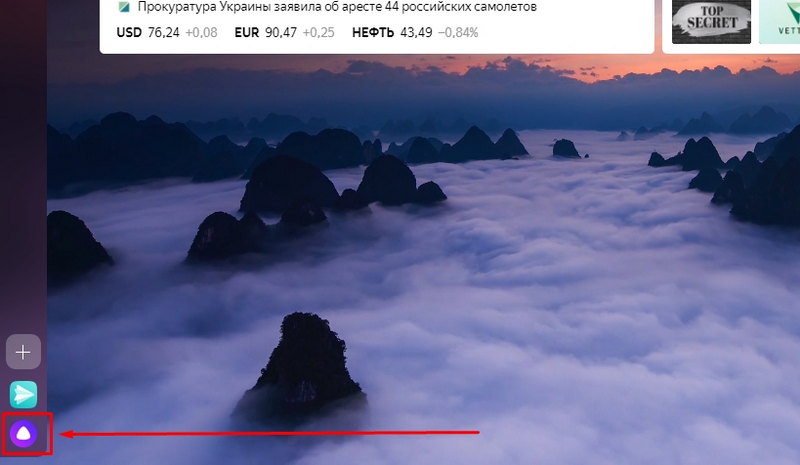
После этого ваш ассистент Алиса откроется в новой вкладке. Чтобы работать в голосовом режиме выполните одно из следующих действий:
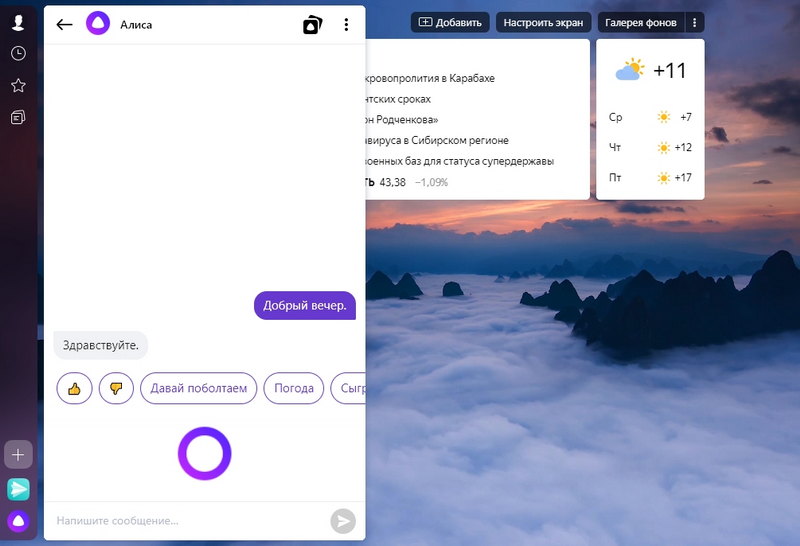
- Произнесите: «Слушай, Алиса» или «Слушай, Яндекс».
- Нажмите на значок сервиса.
У Алисы есть одна особенность, для взаимодействия с помощником веб-сёрфер не обязательно должен быть включён, но при удалении Яндекса с вашего устройства сервис сотрется вместе с ним и иных способов удаления пока не существует.
Как пользоваться Алисой
Софт создан на базе данных, которые она получает от своего юзера. Программа идентифицирует слова и находит нужную информацию по запросу. Обычно ответ выводится в голосовом или текстовом варианте, но, если сведения по вашему вопросу не найдены, помощник откроет страницу Яндекса для дальнейшего самостоятельного поиска. Вы можете адаптировать поисковик под себя, используя ряд настроек.
- Выключить запуск голосом, чтобы Алиса не слушала вас все время.
- Отключить воспроизведение ответа голосовым путем.
- Поставить кнопку поиска вместо строчки для сохранения свободного пространства на экране.
- Управлять файлами.
- Удалять историю диалога.
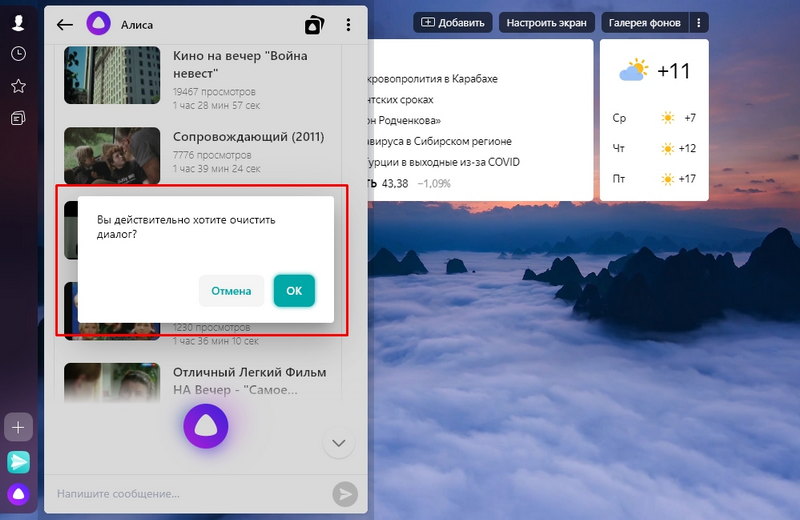
Следуя предложенным вариантам, вы настроите ассистента для дальнейшей продуктивной работы.
Что умеет Алиса?
Основные функции, которыми располагает данный сервис:
- Находит информацию.
- Выслеживает файлы.
- Контролирует некоторые функции компьютера.
- Следит за ситуацией на дороге и прокладывает лучший путь.
- Проигрывает музыку.
- Беседует на любую тематику.
- Открывает многие приложения.
- Вызывает такси с авто нахождением вашего местоположения.
- Соперничает с вами в интеллектуальных играх.
- И еще много сподручных опций.
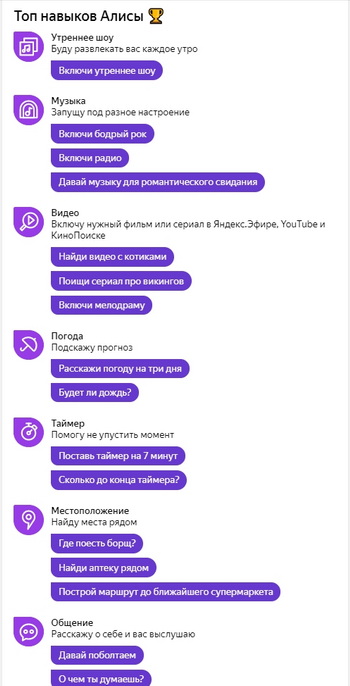
С таким спутником ваша жизнь станет проще и рациональнее. Вам банально не нужно будет долго размышлять о выборе одежды по погоде и курсе валют.
Выключить Алису в Яндекс браузере
Убрать данный ресурс очень просто. Есть разные алгоритмы для отключения и полного удаления Алисы с устройства. Вариант первый: кликните правой кнопкой по символу программы и во вкладке настроек нажмите на “выключить”.
Стандартное удаление с ПК
Второй вариант решения проблемы (полное устранение диспетчера) займет у вас немного больше времени, для этого:
- Зайдите в панель управления.
- Отыщите отдел программы (удаление программ).
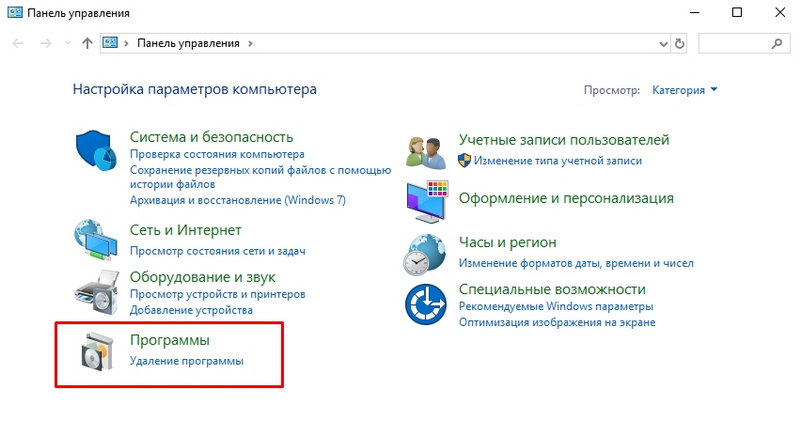
- Выбираете голосовой помощник Алиса.
- Удаляете.
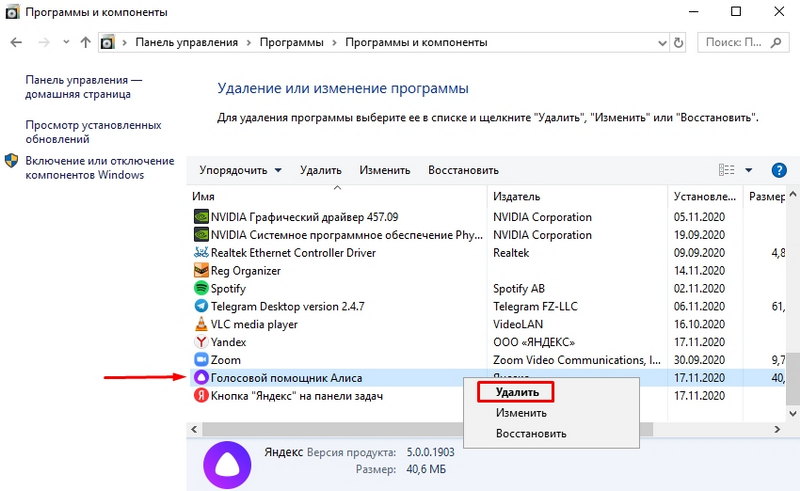
Как удалить ассистента Яндекс
В итоге удалить диспетчер Алиса совсем не трудно, но у создателей остаётся одна небольшая недоработка. Сам значок искусственного разума удалить с интерфейса невозможно, но скорее это маркетинговый ход, нежели непреднамеренная ошибка.
Использование стороннего софта
Рассмотрим еще один интересный способ удаления софта с использованием посторонних программ (Uninstall tool, Revo Uninstaller ,IObit Uninstaller, CCleaner). Все они придерживаются одной последовательности:
- Выбираете программу, от которой хотите избавиться.
- Кликните правой кнопкой мыши по ярлыку и кликните по строке удалить.
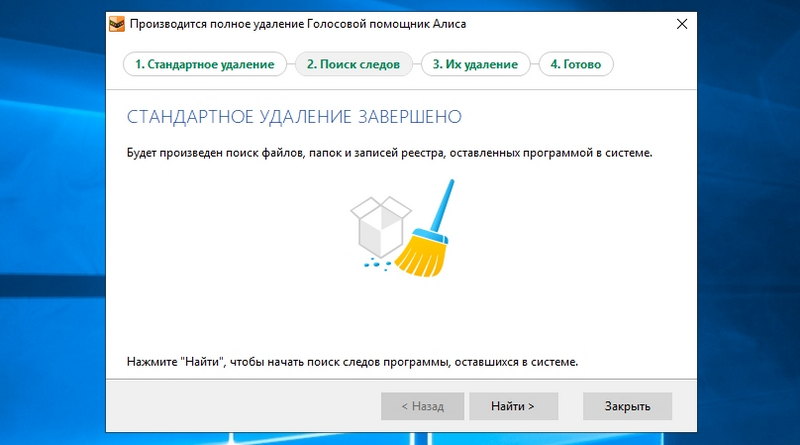
CCleaner — самая популярная утилита на сегодняшний день среди потребителей, но и другие программы отличительны своими способностями. Например, платформа IObit Uninstaller предоставляет месяц бесплатного пользования.
Как настроить программу на Android-устройствах
Если вы хотите пользоваться Алисой не только на вашем ПК, то руководство по использованию голосового помощника на телефоне элементарно. Устанавливаете браузер и нажимаете на уже знакомую вам иконку. Для того, чтобы совершить какие-либо корректировки, откройте настройки, расположенные в веб-браузере или в диалоге с “собеседником”.
Вы повысите свою работоспособность и организованность, попробуйте сотрудничать с помощником и на вашем карманном устройстве. Алиса является примером яркого современного продвижения в сфере подражания человеческому разуму. Эта программа предполагает и дальнейшее развитие на рынке. Будем следить за развитием технологий электронных помощников, оставаясь верными поклонниками таких новшеств. Если у вас остались вопросы, задавайте их в комментариях.
Источник: nastroyvse.ru